Instalace a odinstalace softwaru Canon XF Utility (Macintosh)
ID dotazu: 8200843000
Datum vydání: 14 července 2014
Řešení:
K použití softwaru Canon XF Utility je nutné tento software nainstalovat do počítače. V níže uvedených částech jsou vysvětleny postupy instalace a odinstalace pro operační systém Mac OS.
POZNÁMKA
- Pokud byl s produktem dodán disk Canon XF Utilities, můžete provést instalaci také pomocí disku. V takovém případě se nainstaluje rovněž nástroj Canon XF MPEG2 Decoder. Pokud si přejete software odinstalovat, bude nutné odinstalovat software Canon XF Utility a nástroj Canon XF MPEG2 Decoder samostatně.
Stažení softwaru Canon XF Utility z domovské stránky společnosti Canon a jeho instalace do počítače
Stáhněte software Canon XF Utility z domovské stránky společnosti Canon a nainstalujte jej do počítače.DŮLEŽITÉ
- Pro tuto funkci je vyžadováno internetové připojení. Veškeré poplatky za účet u ISP a za přístup musí být placeny samostatně.
Níže je vysvětlen postup instalace softwaru Canon XF Utility.
1. Z počítače připojeného k Internetu zpřístupněte domovskou stránku společnosti Canon a stáhněte software Canon XF Utility.
2. Poklepejte na stažený soubor „xum-*****.dmg.gz“.
3. Soubor bude rozbalen. Poklepejte na soubor „xum-*****.dmg“.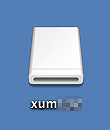
4. Poklepejte na soubor „XUMInstaller“.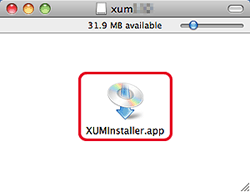
5. Vyberte oblast.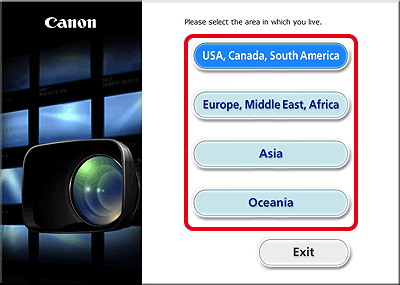
6. Po zobrazení zprávy, která vyzývá k ukončení ostatních aplikací, ukončete ostatní aplikace a poté klepněte na tlačítko [OK].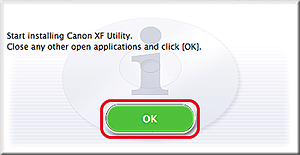
7. Přečtěte si licenční smlouvu a klepněte na tlačítko [Agree/Souhlasím].
Pokud nevyberete tlačítko [Agree/Souhlasím], nebudete moci nainstalovat software.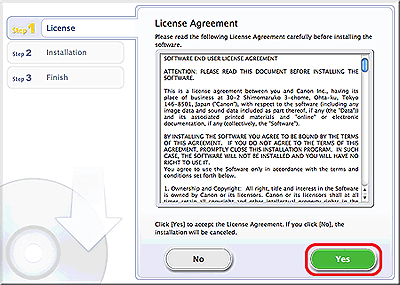
7. Zahájí se instalace.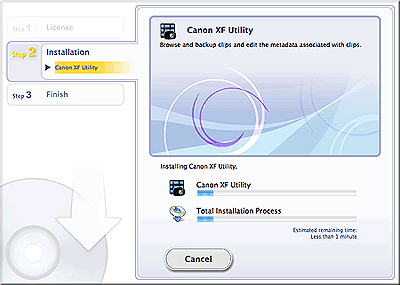
8. Po dokončení instalace se zobrazí zpráva Installation has completed successfully (Instalace byla úspěšně dokončena). Klepněte na tlačítko [Next/Další].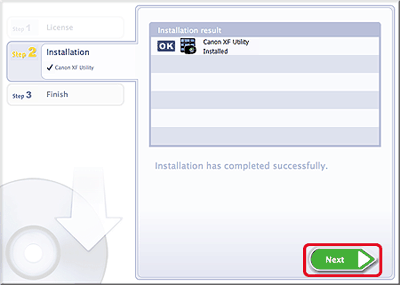
9. Klepněte na tlačítko [Finish/Dokončit].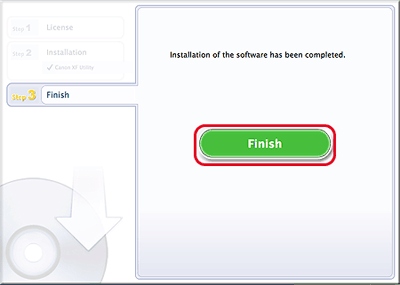
Tím končí vysvětlení postupu instalace softwaru Canon XF Utility.
Instalace softwaru Canon XF Utility z disku Canon XF Utilities
1. Vložte disk CD-ROM Canon XF Utilities do počítače.
2. Na ploše se zobrazí ikona [CanonXF**M]. Poklepejte na ikonu [CanonXF**M].
3. Poklepejte na položku [XFInstaller].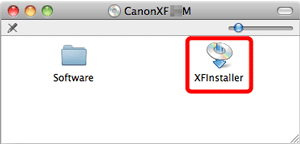
4. Vyberte oblast.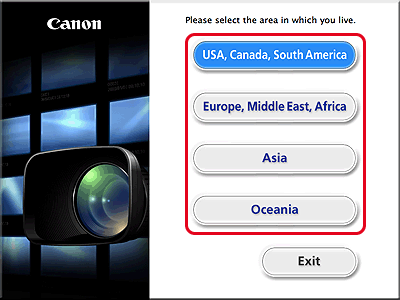
5. Klepněte na tlačítko [Install/Instalovat].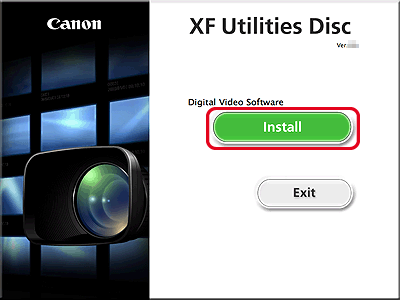
6. Vyberte metodu instalace a poté klepněte na tlačítko [Next/Další].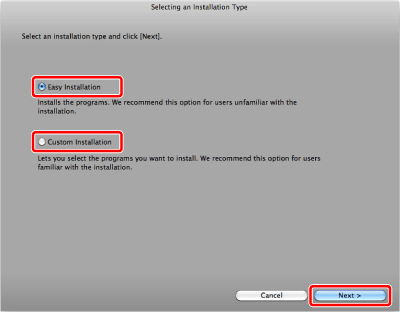
7. Přečtěte si licenční smlouvu a klepněte na tlačítko [Agree/Souhlasím].
Pokud nevyberete tlačítko [Agree/Souhlasím], nebudete moci nainstalovat software.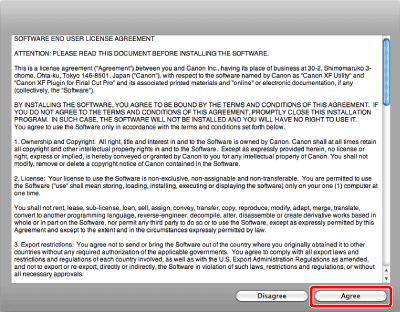
8. Jestliže jste v kroku 6 vybrali metodu instalace [Custom Installation/Vlastní instalace]*, zkontrolujte, zda je vybrán software Canon XF Utility, zrušte výběr nepotřebných aplikací a poté klepněte na tlačítko [Next/Další].
* Pokud jste vybrali metodu instalace [Easy Installation/Snadná instalace], přejděte na krok 9.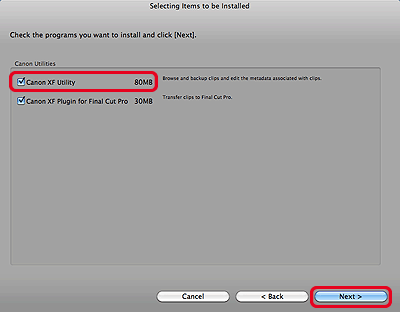
9. Klepnutím na tlačítko [Next/Další] zahajte instalaci.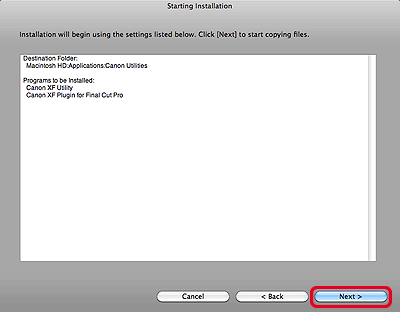
10. Klepněte na tlačítko [Finish/Dokončit] a poté vyjměte disk CD-ROM z počítače.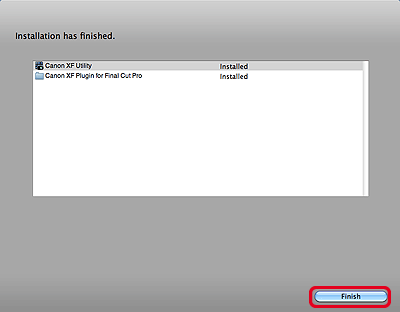
Odinstalace softwaru
1. Z nabídky [Applications/Aplikace] otevřete okno [Canon Utilities/Programy Canon].
2. Přesuňte položku [Canon XF Utility] do složky [Trash/Koš].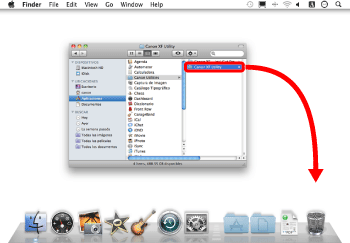
Odinstalace nástroje Canon XF MPEG2 Decoder
Přesuňte následující soubor do složky [Trash/Koš]./Library/QuickTime/XFMpeg2Dec.component
DŮLEŽITÉ
Pokud používáte modul plug-in Canon XF Plugin pro software Final Cut Pro, neodinstalujte nástroj Canon XF MPEG2 Decoder.
Související informace
Použitelné modely
- XF100
- XF105
- XF200
- XF205
- XF300
- XF305